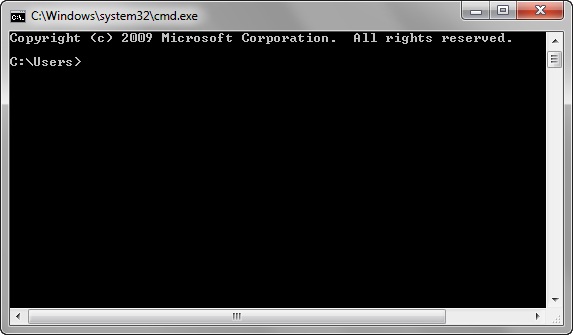Проверка пинга (ping) онлайн
Содержание:
- Почему пакеты теряются и как это исправить
- Как исправить потерю пакета в Discord?
- Как измерить скорость интернета
- Проверка качества связи с помощью онлайн-ресурсов
- Как провести тест пинга
- Как проверить пинг интернет соединения
- Диагностика при помощи утилиты tracert
- Способы проверить ping
- Тестирование соединения
- Проверка при помощи командной строки
- Программа Ping – как запускать и использовать
- Почему пакеты теряются и как это исправить
Почему пакеты теряются и как это исправить
Существует масса причин, влияющих на доставку информации. Разберем каждую из них.
Программное обеспечение
Ошибки на стороне программного обеспечения являются основной причиной возникновения сбоев.
Если проблема потери пакетов начала появляться после обновления Windows 10, драйверов или конкретных приложений, то верните все к первоначальному состоянию. Windows позволяет удалять последние обновления, выполнить откат драйверов можно через диспетчер устройств, а игру или программу придется переустановить.
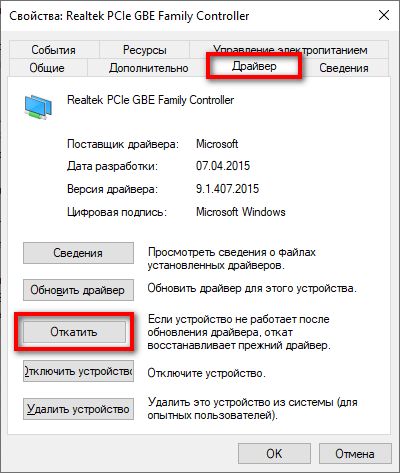
Многие антивирусы оснащены брандмауэрами, сканерами сайтов и почтовых клиентов, которые способны создавать дополнительную нагрузку. Исключить этот вариант можно отключив защитное ПО на некоторое время. Подробнее о том, как отключить Доктор Веб.
Неисправность оборудования
Неисправное или устаревшее оборудование также способно вызывать ряд проблем. Поэтому убедитесь, что используемый маршрутизатор, роутер или хаб исправен.
Попробуйте обновить прошивку. Это делается через панель настроек, которая обычно доступна по адресу «192.168.1.1 или 192.168.0.1», но могут использоваться и другие адреса. Скачать актуальную версию прошивки можно с сайта производителя устройства. Только будьте внимательны, загружайте ПО конкретно для вашей модели роутера.
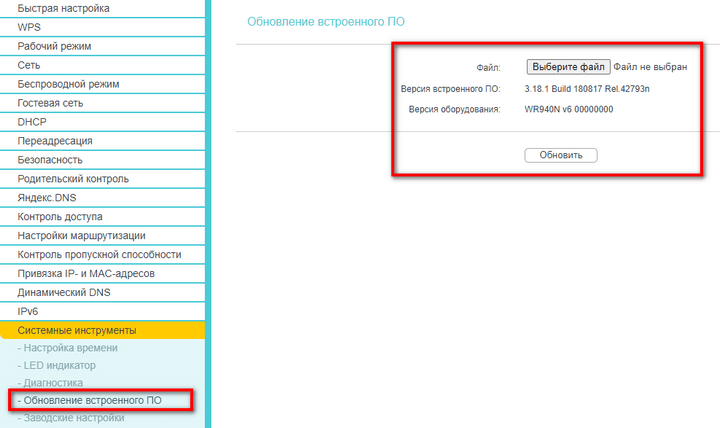
Проверьте состояние материнской платы, LAN разъема и кабеля. При необходимости выполните ремонт или замену. Если кабель новый, то это не гарантия его исправности. Часто при обжиме кабеля могут допустить ошибки, что в конечном итоге повлияет на работоспособность.
Перегрузка
У каждой сети есть лимит пропускной способности, при достижении которого сеть считается перегруженной.
Возникает эта ситуация при увеличении трафика. Особенно это заметно в вечернее время, когда пользователи приходят с работы или учебы и начинают пользоваться интернетом.
Чтобы сеть полностью не рухнула, она сбрасывает или игнорирует блоки данных, которые находятся в очереди на отправку.
Узнать, действительно ли потеря интернет пакетов возникает из-за перегрузки можно у специалистов технической поддержки провайдера или через командную строку, но об этом поговорим ниже.
Сетевая атака
Сетевые атаки, такие как (DoS), могут быть причиной возникновения сбоев. Этот тип атаки предназначен для перегрузки сети, в результате которой происходит сбрасывание пакетов, падает скорость загрузки, увеличивается время доступа к файлам, и сеть становится более уязвимой.
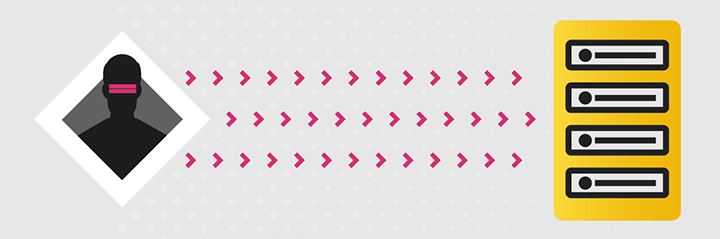
Кроме того, злоумышленники, получившие контроль над маршрутизатором способны намеренно отправлять команды для сброса интернет пакетов в общий поток данных. Большие потери говорят о возможной кибератаке.
Поэтому важно отслеживать сетевой трафик и определять, есть ли дополнительная активность
Влияние типов подключения
Существует два типа подключения: проводной и беспроводной (Wi-Fi, USB модемы).

Ознакомьтесь с документацией к роутеру и убедитесь, что он способен поддерживать хороший уровень качества сигнала при использовании Wi-Fi на дальнем расстоянии. Также некоторые типы маршрутизаторов, особенно бюджетных плохо передают сигнал через стены и двери.
Вредоносные программы
Компьютерные вирусы и рекламное ПО также способно приводить к потере интернет пакетов. Вредоносное ПО работает в фоновом режиме и скрытно передает огромное количество информации. В итоге интернет-канал забивается и сеть падает.
Некоторые провайдеры блокируют пользователей, создающих большую нагрузку на канал. И возобновляют доступ только после удаления вирусов.
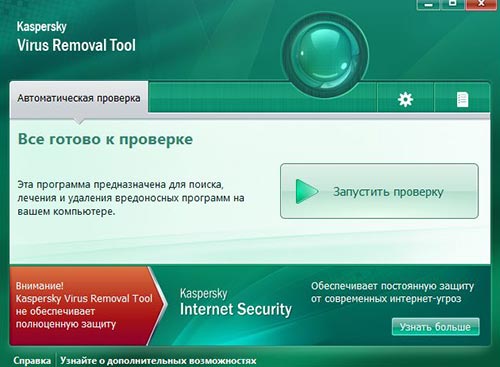
Читайте о самых эффективных антивирусных сканерах для проверки Пк на наличие угроз.
Как исправить потерю пакета в Discord?
1. Используйте VPN
- Скачать приватный доступ в интернет и установить его
- Запустите его и подключитесь к серверу
- Запустите Discord и проверьте, есть ли у вас потеря пакетов
Частный доступ в Интернет является отличной услугой VPN от Kape Technologies, Он успешно прошел все наши тесты и может помочь вам решить несколько вопросов, в том числе обеспечить безопасность соединения, повысить конфиденциальность и разблокировать географически ограниченный контент.
Личный доступ в интернет
Потерять пакеты в Discord? PIA может помочь вам.
$ 2.85 / мес. Купи это сейчас
Однако обратите внимание, что использование VPN не будет волшебным образом устранять проблему потери пакетов каждый раз. Чтобы это исправление работало, потеря пакета должна происходить на стороне вашего интернет-провайдера
Если вы и / или ваша домашняя сеть пропускаете пакеты, VPN вам мало чем поможет. То же самое касается утечек на стороне сервера.
2. Устраните неполадки соединения
- Запустите тест потери пакетов как мы объяснили в нашем руководстве
- Найдите прыжок, который пропускает пакеты
- Принять необходимые меры для исправления ситуации
В зависимости от проблемного перехода потеря пакетов может происходить в четырех разных местах:
- На вашем ПК / домашней сети
- Сеть вашего провайдера
- Серверы сети распределительной компании
- На серверах Discord
Поэтому существуют разные исправления в зависимости от местоположения, которое вы обнаружили. А именно:
- Проверьте ваше аппаратное / программное обеспечение, включая кабели, исправьте / отремонтируйте / замените их при необходимости
- Позвоните своему провайдеру, если проблема возникает на его серверах
- Попросите вашего интернет-провайдера связаться с сетью распределительной компании
- Свяжитесь со службой поддержки Discord и сообщите им о своих выводах
Как видите, немедленного решения не существует, но оно, безусловно, лучше, чем стоять в ожидании разрешения ситуации самостоятельно.
3. Настройте приложение Discord правильно
- Запустить Discord
- Откройте Настройки экран
- Перейдите в Настройки приложения раздел
- Выберите Голос и видео
- Прокрутите весь путь до Дополнительно
- Отключить Качество обслуживания Высокий приоритет
- Проверьте, сохраняется ли потеря пакета
4. Удостовериться Windows брандмауэр не блокирует Discord
- Хит Выигрыш клавиша на клавиатуре
- Тип брандмауэр
- Выберите Разрешить приложению через Windows брандмауэр вариант
- Нажмите Изменить параметры кнопка
- Выберите Разрешить другое приложение
- Перейдите к исполняемому файлу Discord
- Подтвердите свой выбор
- Отметьте Частный и общее коробки
- Проверьте, сохраняется ли проблема
5. Используйте веб-приложение Discord
- Закройте настольное приложение Discord
- Перейдите на сайт Discord
- Выберите Откройте Discord в вашем браузере
- Войдите в свой аккаунт
- Проверьте, если вы все еще испытываете потерю пакета
Discord может иногда иметь потерю пакета
На все вещи, как и на любую другую услугу VoIP, Discord также может повлиять потеря пакета. Тем не менее, похоже, что в отличие от других программ, Discord имеет множество тузов в рукаве, которые позволяют обойти эту проблему.
С другой стороны, иногда даже исправления, которые мы включили в эту статью, могут не работать. Это происходит главным образом потому, что потеря пакетов обычно устраняется, поэтому в этой ситуации вы можете сделать перерыв в приложении и повторить попытку позже.
FAQ: узнайте больше о потере пакетов Discord
Как исправить потерю пакета в Discord?
Вы можете использовать VPN, такой как Личный доступ в интернетили устранить неполадки подключения вручную
Однако обратите внимание, что использование VPN не всегда работает, особенно если утечка происходит на вашей стороне или на сервере Discord, который вы используете
Как проверить потерю пакетов в Discord?
Наша полное руководство по потере пакетов может помочь вам лучше понять это явление и устранить его без значительных усилий.
Как помочь исходящей потере пакетов Discord?
В настольном приложении Discord есть опция, позволяющая переключать высокий приоритет пакетов. Если вы испытываете потерю пакета, попробуйте отключить его и проверить, сохраняется ли проблема.
Как измерить скорость интернета
Чтобы бесплатно измерить скорость интернет-соединения и узнать реальное качество трафика, нужно:
- посетить наш портал SPEEDTEST;
- нажать кнопку, предлагающую начать тестирование;
- подождать, пока программа проведёт вычисления;
- посмотреть результаты.
Чтобы итоги оказались максимально точными, рекомендуется:
- заранее отключить все программы и приложения, использующие трафик;
- отключить обновления и отменить загрузки (скачивания);
- отключить от домашней сети wi-fi посторонние устройства или заменить беспроводное подключение соединением через кабель (LAN).
Данные полученные от сервиса
По итогам тестирования пользователям станут известны 3 глобальных показателя:
- скорость загрузки (мбит/с), отвечающая за время открытия сайтов, загрузки видео и скачивания файлов из интернета;
- скорость отдачи (мбит/с), показывающая качество видеозвонков и отвечающая за время загрузки файлов в файлообменники;
- ping (мс) – показатель, указывающий время, необходимое для передачи пакета с данными на сервер и его получения обратно (а также количество потерянных пакетов), актуален для онлайн-игр.
Выбрать из перечисленных показателей важнейшее невозможно, поскольку их значимость зависит от ситуации. Кроме того, при надёжном соединении все показатели должны быть на достойном уровне.
Нормальные значение входящей и исходящей скорости пинга
Назвать оптимальные значения скорости невозможно, поскольку они зачастую зависят от того, какой тариф подключен у пользователя. Именно на показатели тарифного плана и следует ориентироваться, сравнивая результаты тестирования с тем, что должно быть.
При этом нужно учитывать, что сервис измеряет скорость в Мбит/с, а в абонентском договоре могут быть указаны другие единицы, например, Мбайт/с, Кбайт/с или Кбит/с.
Также стоит знать, что:
- скорость загрузки и отдачи должна быть максимально высокой;
- пинг, напротив, должен оказаться минимальным (в идеале меньше 10 мс).
Проверка качества связи с помощью онлайн-ресурсов
Проверку качества связи можно производить на разных сервисах:
- https://pr-cy.ru/speed_test_internet;
- Яндекс Интернетометр;
- http://www.speedtest.net/ru и других.
Эти сайты можно открыть в любой операционной системе при помощи всех браузеров и провести тест.
Так выглядит страница https://pr-cy.ru:
- в любом браузере вводим адрес ресурса и переходим на него;
В адресной строке вводим адрес, нажимаем «Enter»
- для старта следует ввести адрес сайта для проверки, нажать зеленую кнопку «Анализировать».
В поле вводим адрес сайта для проверки, нажимаем «Анализировать»
А это портал Yandex:
- в поле запросов введите «Яндекс Интернетометр», щелкните «Enter»;
В поле для поиска вводим «Яндекс Интернетометр»
- откройте сайт;
Открываем сайт
- для начала нужно активировать желтую кнопку «Измерить»;
Нажимаем желтую кнопку «Измерить»
- здесь же виден результат проверки в Интернетометре.
Результат проверки скорости
Видно, что ПК имеет проблемы со скоростью:
- входящее соединение показало 745 Кбит/с;
- исходящее – всего лишь 100 Кбит/с.
Это может быть одной из причин потери информации.
Чтобы более точно узнать скорость, нужно провести несколько тестов с использованием разных сервисов. Лучше всего в разное время суток, так как ночью соединение, вероятно, будет лучше, чем днем.
Как провести тест пинга
На сервисе СПИД-ТЕСТ.рф проверка пинга проводится быстро, а количество попыток не ограничено.
Алгоритм тестирования:
- Подключить соединение с интернетом, для которого проводится тест;
- Открыть браузер с 1 вкладкой, войти на сервис СПИД-ТЕСТ.рф;
- Начать проверку с помощью большой кнопки «Тестировать»;
- Оценить результат.
Для более достоверного тестирования рекомендуется соблюдать простые правила. Когда проводите проверку, отключите другие устройства от того же интернета, к сети должен быть подсоединен только ПК или смартфон. Постарайтесь подключиться к сети по кабелю, если это возможно.
Всего на СПИД-ТЕСТ.рф показывается три типа данных. Помимо задержки можно узнать значения загрузки и выгрузки, эти показатели также важны для качественного интернета
Многие пользователи ошибочно обращают внимание только на загрузку и выгрузку, но задержка тоже очень важна
Как проверить Ping через командную строку
Функция ping test встроена во все версии операционной системы Windows. Она позволяет измерить задержку, не используя никаких сервисов или программ. Метод подходит, если соединение нестабильное или настолько плохое, что загрузить даже простой сайт не получается. Для тестирования:
- Запустить окно «Выполнить» сочетанием клавиш Win+R или через меню Пуск и поиск в нем;
- Ввести команду «cmd», подтвердить, это запустит командную строку;
- Командная строка выглядит как черное окно с курсором для ввода записей, в этом окне нужно ввести «ping ip-адрес» подключения;
- Нажать клавишу ввода, подождать завершения тестирования.
IP-адрес состоит из чисел, разделенных точками. Проверка через функционал операционной системы довольно долгая, может занимать до 10 минут. В окне отобразится время отклика, задержка и количество потерянных пакетов, если соединение обрывалось в процессе тестирования.
Если пинг хороший, но интернет плохо работает, посмотреть информацию о подключении можно в режиме реального времени в разделе «Параметры сети и Интернет». На строке с нужным подключением нужно кликнуть правой кнопкой мыши, вызвать меню «Свойства».
Как проверить пинг интернет соединения
Существует 2 основных метода провести измерение Пинга:
- с помощью командной строки;
- с помощью сторонних сервисов и порталов.
Предпочтительнее первый вариант, поскольку он не требует поиска и посещения сторонних ресурсов и допускает проведение теста исключительно собственными силами и средствами. Минусом подобного подхода является тот факт, что не всем пользователям удобно пользоваться командной строкой, зато использование браузера и поиск нужного сайта не вызовет затруднений. Но, чтобы упростить выбор оптимально подходящего сервиса, стоит присмотреться к следующим вариантам:
Существуют и иные сервисы для измерений, но перечисленные выше порталы наиболее известны и востребованы среди пользователей. При этом указанный список не является рейтингом, а упомянутые системы можно назвать равноценными. Тем более, принцип использования данных программ предельно схож, а качество полученных показателей не должен различаться, независимо от выбранного портала.
Через командную строку на компьютере
Выше уже упоминалось о преимуществах проверки доступности интернета (ping check) через командную строку. Тем людям, которые решат воспользоваться подобным подходом, придётся:
- вызвать строку, одновременно нажав на своём компьютере клавиши Win и R;
- ввести в открывшееся поле короткую комбинацию cmd и нажать кнопку Ok;
- дождаться открытия нового окна, куда требуется вписать 2 слова: ping адрес сайта (адрес сайта копируется из адресной строки или вводится в качестве ip);
- кликнуть Enter на клавиатуре;
- подождать измерения;
- изучить полученную информацию.
Итогом произведенной операции станет получение максимально полных сведений о времени отклика. Пользователям станет известно сразу 4 показателя:
- количество потерянных пакетов;
- минимальное время передачи;
- максимальная скорость передачи;
- средние показатели.
Диагностика при помощи утилиты tracert
Локализовать проблему поможет выполнение трассировки. Для этого используется команда tracert в Windows или traceroute в unix-системах.
tracert 8.8.8.8
Когда данная команда вводится в командной строке, она отображает маршрут, по которому идут данные и время, через которое пакеты проходят каждый заданный узел на пути к целевому хосту.
Тот узел, на котором наблюдается наиболее длительная задержка, и является источником проблемы. Так, если вы заметили, что потери или увеличение времени задержки происходит на втором шаге с IP-адресом 192.168.1.1, это может говорить о проблемах с установленным дома маршрутизатором. Если проблема затрагивает 4-5 шаг, скорее всего, сбои есть на оборудовании провайдера, а если дальше — то речь идет уже о магистралях и провайдерах международного уровня. Последнее, к счастью, встречается довольно редко.
Не всегда то, что пакет не проходит через определенную точку маршрута, говорит о том, что она влияет на проблемы с соединением. Бывает и так, что она закрыта для пинга и трассировки.
Способы проверить ping
Существует 3 основных способа проверить пинг:
- с помощью специальных порталов и онлайн-сервисов;
- на игровых порталах;
- через командную строку.
Проще всего 1 метод, поскольку для его использования достаточно:
- посетить наш портал;
- запустить ping-tester при помощи кнопки проверки скорости интернета;
- подождать, пока программа произведёт вычисления.
Главное достоинство подобного подхода заключается в полноте получаемой информации. Пользователи дополнительно узнают качество скорость загрузки и отдачи. Кроме того, функционал сервиса позволяет выбрать сервер, на который будет отправлен пакет данных.
Кроме нашего портала провести тестирование можно на сайте speedtest.net или 2ip или в настройках онлайн-игр (обычно нужный раздел находится на панели запуска игры).
Через командную строку
Если использование сторонних сервисов кажется неудобным, стоит воспользоваться командной строкой. Для этого нужно:
- открыть командную строку через меню «пуск» или с помощью комбинации клавиш Win + R;
- ввести короткую команду cmd и нажать enter;
- затем написать ping и указать адрес нужного сайта (или ip-адрес сервера);
- запустить пинг-тест кнопкой enter и подождать, пока система измерит время передачи данных.
Стоит учесть, что алгоритм проверки с помощью специальных сайтов и командной строки совпадает. Программа отправляет тестовый пакет на сервер и вычисляет время, которое потребуется на его передачу, а также проверяет надёжность связи, учитывая все потерянные в процессе тестирования пакеты.
Тестирование соединения
Не все знают, как проверить стабильность интернет соединения. Для этого придется провести три типа проверок подключения.
Потеря пакетов
2ip.ru — сервис, позволяющий узнать скорость интернета
Скорость и стабильность работы сети во многом зависит от того, насколько хорошо передаются пакеты. Если они часто теряются, значит Internet работает нестабильно, и пользователь часто сталкивается с кратковременными обрывами. Чтобы проверить качество соединения, придется провести тест на потерю пакетов интернета.
Чтобы проверить, насколько хорошо передаются данные, можно воспользоваться командой Ping, которая описана выше. С ее помощью удастся протестировать соединение с разными серверами. Чаще всего для проверки используются серверы Google. Чтобы отправить им запрос, придется ввести команду «ping google.com».
Стабильность работы
Люди, желающие проверить стабильность подключения, могут попробовать воспользоваться сторонними сервисами проверки. С их помощью пользователи смогут узнать скорость передачи данных. Среди наиболее эффективных можно выделить:
- Fast.com. Пользоваться таким сервисом очень просто. Надо просто открыть страницу, проверка начнется автоматически.
- 2ip.ru. Это многофункциональный сервис, позволяющий узнать скорость передачи данных и IP-адрес. Чтобы воспользоваться им, надо нажать на кнопку «Тестировать».
- Testmy.net. Это англоязычная площадка, позволяющая узнавать скорость работы сети.
Наличие разрывов
Многие пользователи не знают, как проверить наличие онлайн разрывов. На самом деле в этом нет ничего трудного. Можно воспользоваться командой «ping», которая была задействована при тестировании отправки пакетов. Дело в том, что их потеря свидетельствует о том, что есть разрывы соединения.
Проверка при помощи командной строки
Более детальную информацию можно достать средствами операционной системы. Ручная проверка потери пакетов осуществляется через командную строку. Вызов и команды будут рассмотрены на примере os Windows, а также ниже приведены аналогичные команды для Linux и MacOS.
Для открытия командной строки в Windows нужно:
- Открыть панель задач (по умолчанию находится внизу экрана).
- Нажать кнопку поиска.
- Ввести cmd или командная строка.
Обратите внимание! Для Linux достаточно ввести сочетание клавиш Ctrl+Alt+F1, для MacOS Shift+Command+U. В первую очередь, определить потерю возможно с помощью команды ping
Она предназначена для тестирования доставки пакетов. По умолчанию отправляются 4 пакета объемом в 32 байта
В первую очередь, определить потерю возможно с помощью команды ping. Она предназначена для тестирования доставки пакетов. По умолчанию отправляются 4 пакета объемом в 32 байта.
Для проверки требуется ввести в поле командной строки «ping». Начать проверку стоит с собственным частным IP-адресом, это поможет определить, является ли проблема локальной. Узнавать его можно через поисковик или при помощи командной строки. Введите «ipconfig», найти строку «IPv4-адрес». Перепишите этот адрес после команды ping.
Далее можно обратиться к серверам крупных компаний, так как они являются наиболее стабильными. Попробуйте несколько:
- ping ya.ru,
- ping google.com,
- ping 8.8.8.8 — публичный DNS сервер от Google.
Важно! В Linux утилита ping работает бесконечно, если не задано количество отправляемых пакетов, остановить отправку можно комбинацией Ctrl+C. Однако проблема может не проявиться на простой проверке
Чтобы провести расширенный тест, нужно изменить стандартные параметры. Параметры ставятся после основной команды, например «ping ya.ru -n 20» отправит двадцать пакетов, вместо четырех стандартных. Полезными параметрами для данной ситуации являются:
Однако проблема может не проявиться на простой проверке. Чтобы провести расширенный тест, нужно изменить стандартные параметры. Параметры ставятся после основной команды, например «ping ya.ru -n 20» отправит двадцать пакетов, вместо четырех стандартных. Полезными параметрами для данной ситуации являются:
- -n — количество отправляемых пакетов,
- -l — размер одного пакета,
- -t — постоянная отправка, прервать можно с помощью сочетания Ctrl+C, несовместимо с -n.
Диагностика при помощи утилиты tracert
Командная строка также предоставляет внутреннюю программу для проверки маршрутов запроса — «tracert» (в Linux и MacOS — traceroute). Или трассировка. Данная утилита показывает каждый шаг и время задержки в сети до конечного источника. Например, изначально идёт обращение к частному IP адресу компьютера, затем к серверу провайдера и далее N-ное количество шагов к конечному адресу. Если какой-то адрес не отвечает, он может быть причиной потери пакетов. Вводится команда аналогично предыдущей, например — «tracert ya.ru».
Стоит помнить, что если при «пинге» пакеты не терялись, а при трассировке некоторые узлы не отвечают, то это нормально. Отдельный узел может быть закрыт для трассировки. Однако, если же проблема есть в определенном узле, следует связаться с провайдером для решения проблемы.
Использование сторонних программ и утилит
Помимо командной строки можно использовать специализированные программы. Их преимущество в визуализации данных, также они облегчают тестирование, минусом же является дорогая стоимость и необходимость установки. Первый минус можно обойти используя торренты.
Пример таких программ:
- VisualRoute 2010 Pro 14.0,
- NetInfo 8.2.
Обратите внимание! У программ есть демоверсии, которые позволят не прибегать к оплате и торрентам
Программа Ping – как запускать и использовать
Для демонстрации работы данного средства диагностики следует запустить командную строку:
- Активируем панель «Пуск», в нижней строке (поле) пишем латиницей: «cmd» и жмем «Ввод».
Активируем панель «Пуск», в нижней строке пишем латиницей «cmd» и жмем «Ввод»
- Появится окно, здесь следует напечатать «ping» и нажать «Enter».
Печатаем «ping», нажимаем «Enter»
- Но в результате выскочит длинное сообщение с указанием параметров. Это значит, что без дополнительных данных программа работать не будет. Самым простым способом теста является команда «ping адрес сервера». Пример: «ping google.com». Программа отправит на сервер Google несколько пакетов, измерив, за какое время они дойдут туда и обратно.
Вводим команду «ping google.com», вместо гугл можно вписать другой сайт
После нескольких попыток отправить/принять данные появится результат: 4 пакета отправлено, 2 получено, 50% — потери.
Именно так можно протестировать качество связи между данным ПК и определенным сервером
При этом важно понимать, что на скорость влияет множество причин
Почему пакеты теряются и как это исправить
Существует масса причин, влияющих на доставку информации. Разберем каждую из них.
Программное обеспечение
Ошибки на стороне программного обеспечения являются основной причиной возникновения сбоев.
Если проблема потери пакетов начала появляться после обновления Windows 10, драйверов или конкретных приложений, то верните все к первоначальному состоянию. Windows позволяет удалять последние обновления, выполнить откат драйверов можно через диспетчер устройств, а игру или программу придется переустановить.
Многие антивирусы оснащены брандмауэрами, сканерами сайтов и почтовых клиентов, которые способны создавать дополнительную нагрузку. Исключить этот вариант можно отключив защитное ПО на некоторое время. Подробнее о том, как отключить Доктор Веб.
Неисправность оборудования
Неисправное или устаревшее оборудование также способно вызывать ряд проблем. Поэтому убедитесь, что используемый маршрутизатор, роутер или хаб исправен.
Попробуйте обновить прошивку. Это делается через панель настроек, которая обычно доступна по адресу «192.168.1.1 или 192.168.0.1», но могут использоваться и другие адреса. Скачать актуальную версию прошивки можно с сайта производителя устройства. Только будьте внимательны, загружайте ПО конкретно для вашей модели роутера.
Проверьте состояние материнской платы, LAN разъема и кабеля. При необходимости выполните ремонт или замену. Если кабель новый, то это не гарантия его исправности. Часто при обжиме кабеля могут допустить ошибки, что в конечном итоге повлияет на работоспособность.
Перегрузка
У каждой сети есть лимит пропускной способности, при достижении которого сеть считается перегруженной.
Возникает эта ситуация при увеличении трафика. Особенно это заметно в вечернее время, когда пользователи приходят с работы или учебы и начинают пользоваться интернетом.
Чтобы сеть полностью не рухнула, она сбрасывает или игнорирует блоки данных, которые находятся в очереди на отправку.
Узнать, действительно ли потеря интернет пакетов возникает из-за перегрузки можно у специалистов технической поддержки провайдера или через командную строку, но об этом поговорим ниже.
Сетевая атака
Сетевые атаки, такие как (DoS), могут быть причиной возникновения сбоев. Этот тип атаки предназначен для перегрузки сети, в результате которой происходит сбрасывание пакетов, падает скорость загрузки, увеличивается время доступа к файлам, и сеть становится более уязвимой.
Кроме того, злоумышленники, получившие контроль над маршрутизатором способны намеренно отправлять команды для сброса интернет пакетов в общий поток данных. Большие потери говорят о возможной кибератаке.
Поэтому важно отслеживать сетевой трафик и определять, есть ли дополнительная активность
Влияние типов подключения
Существует два типа подключения: проводной и беспроводной (Wi-Fi, USB модемы).
- Проводной тип подразумевает использование кабеля для подключения к интернету. Главным преимуществом является стабильность работы и дешевизна, поскольку нет необходимости приобретать роутер.
- Беспроводной (Wi-Fi, USB модемы) удобен для подключения к интернету на расстоянии, но сильно зависим от качества сигнала.
Ознакомьтесь с документацией к роутеру и убедитесь, что он способен поддерживать хороший уровень качества сигнала при использовании Wi-Fi на дальнем расстоянии. Также некоторые типы маршрутизаторов, особенно бюджетных плохо передают сигнал через стены и двери.
Вредоносные программы
Компьютерные вирусы и рекламное ПО также способно приводить к потере интернет пакетов. Вредоносное ПО работает в фоновом режиме и скрытно передает огромное количество информации. В итоге интернет-канал забивается и сеть падает.
Некоторые провайдеры блокируют пользователей, создающих большую нагрузку на канал. И возобновляют доступ только после удаления вирусов.
Читайте о самых эффективных антивирусных сканерах для проверки Пк на наличие угроз.